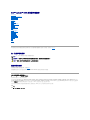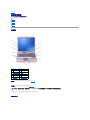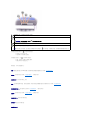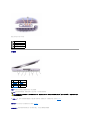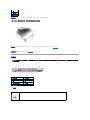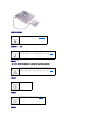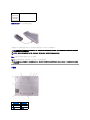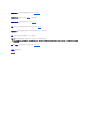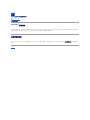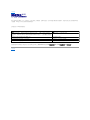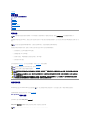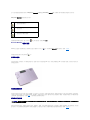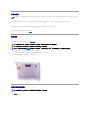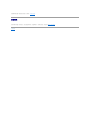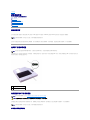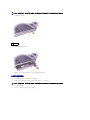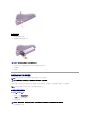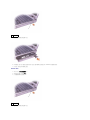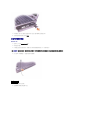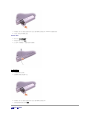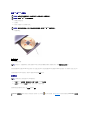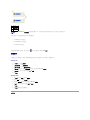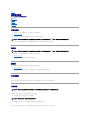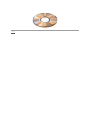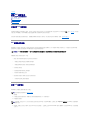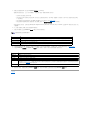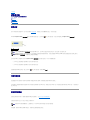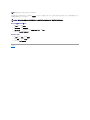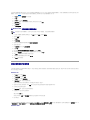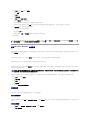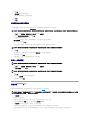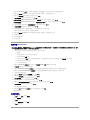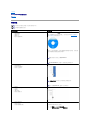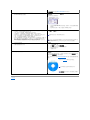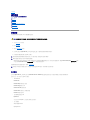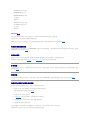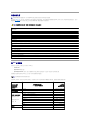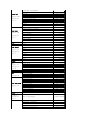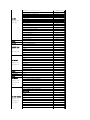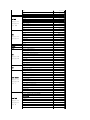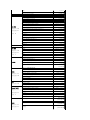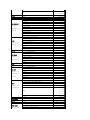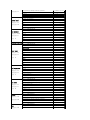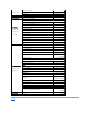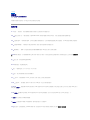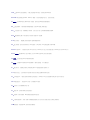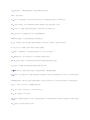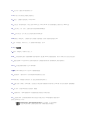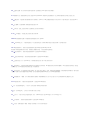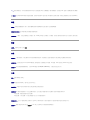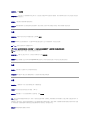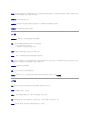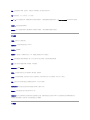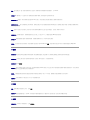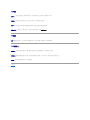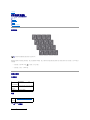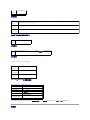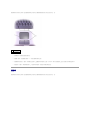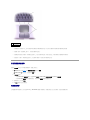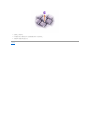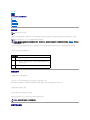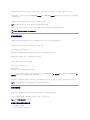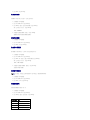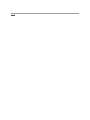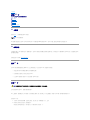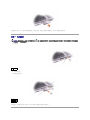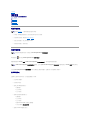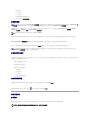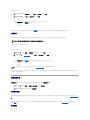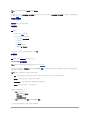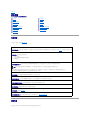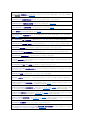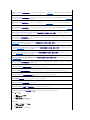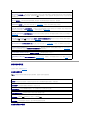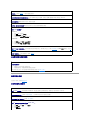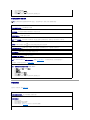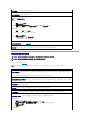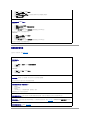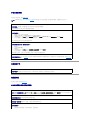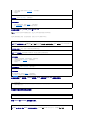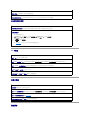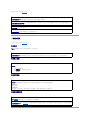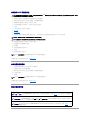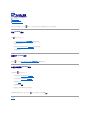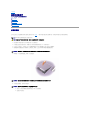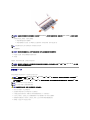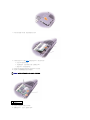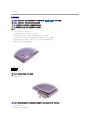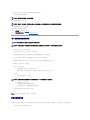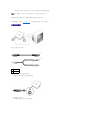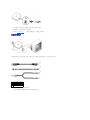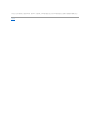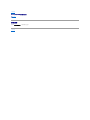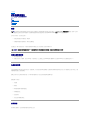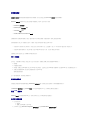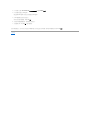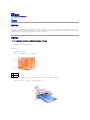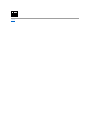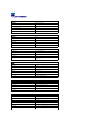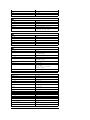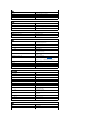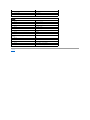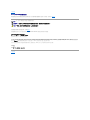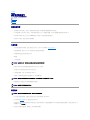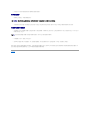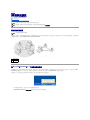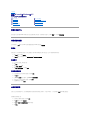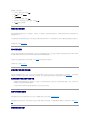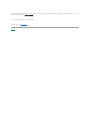Dell™ Latitude™ D600 產品使用者指南
關於您的電腦
關於 Microsoft® Windows® XP
Dell™ QuickSet 功能
使用鍵盤和觸控墊
使用顯示幕
使用電池
使用模組凹槽
電源管理
連接至無線區域網路
使用 PC 卡
使用智慧卡
攜帶您的電腦旅行
密碼
解決問題
使用 Dell 診斷程式
清潔您的電腦
重新安裝軟體
新增和更換零件
使用系統設定程式
警報標準格式 (ASF)
獲得幫助
規格
附錄
詞彙表
PP05L 型
單按左側的連結可獲得有關您電腦的功能和作業的資訊。若要獲得有關電腦隨附的其他說明文件的資訊,請參閱「尋找資訊」。
註、注意事項和警示
縮寫和簡寫用語
若要獲得縮寫和簡寫用語的完整清單,請參閱詞彙表。
如果您購買的是 Dell™ n Series 電腦,則本文件中關於 Microsoft® Windows® 作業系統的所有參考均不適用。
本文件中的資訊如有更改,恕不另行通知。
® 2002–2004 年 Dell Inc.。版權所有,翻印必究。
未經 Dell Inc. 的書面許可,不得以任何形式進行複製。
本文中使用的商標:Dell、DELL 徽標、Latitude、Dell Precision、OptiPlex、Inspiron、Dimension、Dell TravelLite、PowerApp、PowerVault、PowerEdge、PowerConnect、Axim 和 DellNet 是 Dell Inc. 的商
標;Intel、Pentium 和 Intel SpeedStep 是 Intel Corporation 的註冊商標;Microsoft、Windows、Windows NT 和 MS-DOS 是 Microsoft Corporation 的註冊商標;Bluetooth 是 Bluetooth SIG, Inc. 擁有的商標,並授權給 Dell
Inc. 使用;能源之星是美國環境保護組織的註冊商標。作為能源之星的一員,Dell Inc. 已確定本產品符合能源之星的能源效率規範。
本文件中述及的其他商標和產品名稱是指擁有相應商標和名稱的公司實體或其產品。Dell Inc. 對本公司之外的商標和產品名稱不擁有任何所有權。
PP05L 型
2009 年 9 月 P/N 6T524 Rev. A06
註:「註」表示可以幫助您更有效地使用電腦的重要資訊。
注意事項:「注意事項」表示有可能會損壞硬體或導致資料遺失,並告訴您如何避免此類問題。
警示:「警示」表示有可能會導致財產 損失、人身受傷甚至死亡。

回到目錄頁
關於您的電腦
Dell™ Latitude™ D600 產 品使用者指南
前視圖
左視圖
右視圖
後視圖
下視圖
前視圖
顯示幕 — 若要獲得有關顯示幕的更多資訊,請參閱「使用顯示幕」。
電源按鈕 — 按下電源按鈕,可以開啟電腦或結束電源管理模式。
如果電腦停止回應,請按住電源按鈕直至電腦完全關閉 (這可能需要幾秒鐘)。
裝置狀態指示燈
1
顯示幕
7
喇叭
2
電源按鈕
8
觸控桿/觸控墊按鈕
3
裝置狀態指示燈
9
觸控桿
4
鍵盤
10
音量控制按鈕
5
觸控墊
11
靜音按鈕
6
顯示幕閂鎖
12
鍵盤狀態指示燈
注意事項:為避免遺失資料,請透過執行 Microsoft® Windows® 作業系統關機程序,而不要透過按下電源按鈕來關閉電腦。

如果電腦已連接至電源插座,則 指示燈的執行狀態包括:
¡ 綠色穩定:表示電池正在充電。
¡ 綠色閃爍:表示電池基本已充滿電。
如果電腦使用電池執行,則 指示燈的執行狀態包括:
¡ 熄滅:表示電池已充滿電 (或者電腦已關閉)。
¡ 橘黃色閃爍:表示電池電量不足。
橘黃色穩定:表示電池電量嚴重不足。
鍵盤 — 鍵盤包括數字鍵台和 Windows 徽標鍵。若要獲得有關支援的鍵盤快速鍵的資訊,請參閱「使用鍵盤和觸控墊」。
觸控墊 — 提供滑鼠的功能。請參閱「使用鍵盤和觸控墊」,以獲得更多資訊。
顯示幕閂鎖 — 可以保持顯示幕為合上狀態。
喇叭 — 若要調節內建喇叭的音量,請按音量控制按鈕、靜音按鈕或音量控制鍵盤快速鍵。若要獲得更多資訊,請參閱「使用鍵盤和觸控墊」。
觸控桿/觸控墊按鈕 — 提供滑鼠的功能。請參閱「使用鍵盤和觸控墊」,以獲得更多資訊。
觸控桿 — 提供滑鼠的功能。請參閱「使用鍵盤和觸控墊」,以獲得更多資訊。
音量控制按鈕 — 按這些按鈕可以調節音量。
靜音按鈕 — 按此按鈕可以關閉音量。
鍵盤狀態指示燈
在電腦開啟時亮起,在電腦處於電源管理模式時閃爍。
在電腦讀取或寫入資料時亮起。
注意事項:為避免遺失資料,請勿在 指示燈閃爍時關閉電腦。
持續亮起或閃爍以表示電池電量狀態。
在啟用藍芽™時亮起。若要啟用或停用藍芽,請按 <Fn><F2>。
註:藍芽是您電腦上的可選功能,因此僅當您在訂購電腦的同時有訂購藍芽, 圖示才會亮起。若要獲得更多資訊,請參閱藍芽無線技術隨附的說明文件。

鍵盤上方的綠色指示燈表示下列資訊:
左視圖
通風口 — 電腦使用內部風扇使空氣透過通風口流通,以防止電腦過熱。
PC 卡插槽 — 支援一個 PC 卡 (如數據機或網路配接器)。電腦出廠時,插槽中裝有一個塑膠空插卡。若要獲得更多資訊,請參閱「使用 PC 卡」。
智慧卡插槽 — 支援一個智慧卡。若要獲得更多資訊,請參閱「使用智慧卡」。
紅外線感應器 — 可讓您將電腦中的檔案傳送到另一個紅外線相容裝置上,而不必使用纜線來連接兩個裝置。
在啟用數字鍵台時亮起。
在啟用大寫字母功能時亮起。
在啟用捲動鎖定功能時亮起。
1
通風口 (2)
5
音效連接器 (2)
2
PC 卡插槽
6
硬碟機
3
智慧卡插槽
7
安全纜線孔
4
紅外線感應器
註:電腦在變熱時會開啟風扇。風扇會發出噪音,這是正常現象,不表示風扇或電腦有問題。
警示:請勿將物品推入或阻塞通風口,或使灰塵積聚在通風口處,請勿將執行中的 Dell™ 電腦存放於空氣流通不暢的環境 (例如合上的公事包) 中。限制空氣流通可能會
損壞電腦或造成火災。

安全纜線孔 — 可讓您將市面上買到的防盜裝置連接至電腦。若要獲得更多資訊,請參閱裝置隨附的說明。
模組凹槽 — 您可以將裝置 (如光學磁碟機或 Dell TravelLite™ 模組) 安裝在模組凹槽中。若要獲得更多資訊,請參閱「使用模組凹槽」。
裝置閂鎖釋放 — 釋放模組凹槽裝置。請參閱「使用模組凹槽」,以獲得有關指示。
後視圖
USB 連接器
1
安全纜線孔
2
模組凹槽
3
裝置閂鎖釋放
注意事項:購買防盜裝置之前,請確定它適用於您電腦的安全纜線孔。
警示:請勿將物品推入或阻塞通風口,或使灰塵積聚在通風口處,請勿將執行中的電腦存放於空氣流通不暢的環境 (例如合上的公事包) 中。限制空氣流通可能會損壞電
腦或造成火災。
1
USB 連接器 (2)
6
影像連接器
2
分離式影像電視輸出連接器
7
序列連接器
3
數據機連接器 (RJ-11) (可選)
8
交流電變壓器連接器
4
網路連接器 (RJ-45)
9
通風口
5
並列連接器
用於連接 USB 裝置,例如滑鼠、鍵盤或印表機。您也可以使用可選的軟式磁碟機纜線將可選的軟式磁碟機直接連接至 USB 連接器。

分離式影像電視輸出連接器
數據機連接器 (RJ-11) (可選)
網路連接器 (RJ-45)
並列連接器
影像連接器
序列連接器
用於將電腦連接至電視。若要獲得更多資訊,請參閱「將電視連接至電腦」。
如果您有訂購可選的內建數據機,請將電話線連接至此數據機連接器。
若要獲得有關使用數據機的資訊,請參閱您電腦隨附的數據機線上說明文件。請參閱「尋找資訊」。
注意事項:網路連接器比數據機連接器稍大。為避免損壞電腦,請勿將電話線插入網路連接器。
用於將電腦連接至網路。連接器旁邊的綠色和黃色指示燈指示有線與無線網路通訊的活動。
若要獲得有關使用網路配接器的資訊,請參閱您電腦隨附的裝置使用者指南。請參閱「尋找資訊」。
用於連接並列裝置,例如印表機。
用於連接外接式顯示器。若要獲得更多資訊,請參閱「使用顯示幕」。

交流電變壓器連接器 — 可以將交流電變壓器連接至電腦。
交流電變壓器可以將交流電轉換為電腦需要的直流電。不論電腦的電源是開啟或是關閉,您都可以將它與交流電變壓器連接。
通風口 — 電腦使用內部風扇使空氣透過通風口流通,以防止電腦過熱。
下視圖
用於連接序列裝置,例如滑鼠或手提式裝置。
警示:此交流電變壓器可配合世界各地的電源插座使用。但是,各個國家/地區的電源連接器和電源板不盡相同。使用不相容的電源線或將電源線不正確地連接至電源板
或電源插座可能會造成火災或設備損壞。
注意事項:將交流電變壓器纜線從電腦上拔下時,請握住連接器,而不要拉扯纜線,並輕輕將它 平穩拔出以免損壞纜線。
註:電腦在變熱時會開啟風扇。風扇會發出噪音,這是正常現象,不表示風扇或電腦有問題。
警示:請勿將物品推入或阻塞通風口,或使灰塵積聚在通風口處,請勿將執行中的電腦存放於空氣流通不暢的環境 (例如合上的公事包) 中。限制空氣流通可能會損壞電
腦或造成火災。
1
記憶體模組護蓋
5
塢接裝置插槽
2
電池凹槽閂鎖釋放
6
風扇
3
電池充電電量顯示
7
迷你 PCI 卡護蓋
4
電池
8
硬碟機

記憶體模組護蓋 — 用於遮蓋裝有記憶體模組的凹槽。請參閱「新增和更換零件」。
電池凹槽閂鎖釋放 — 釋放電池。請參閱「使用電池」,以獲得有關指示。
電池充電電量顯示 — 提供有關電池電量的資訊。請參閱「使用電池」。
電池 — 安裝電池後,無需將電腦連接至電源插座即可使用電腦。請參閱「使用電池」。
塢接裝置插槽 — 可讓您將電腦連接至塢接裝置。請參閱塢接裝置隨附的說明文件,以獲得其他資訊。
風扇 — 電腦使用內部風扇使空氣透過通風口流通,以防止電腦過熱。
迷你 PCI 卡護蓋 — 用於遮蓋裝有迷你 PCI 卡的凹槽。請參閱「新增和更換零件」。
硬碟機 — 儲存軟體和資料。
回到目錄頁
註:電腦在變熱時會開啟風扇。風扇會發出噪音,這是正常現象,不表示風扇或電腦有問題。
警示:請勿將物品推入或阻塞通風口,或使灰塵積聚在通風口處,請勿將執行中的電腦存放於空氣流通不暢的環境 (例如合上的公事包) 中。限制空氣流通可能會損壞電
腦或造成火災。

回到目錄頁
附錄
Dell™ Latitude™ D600 產 品使用者指南
Macrovision 產品通告
保固和退回規定
Macrovision 產品通告
此產品採用版權保護技術,它通過申請 Macrovision Corporation 和其他權利所有者所擁有的某些美國專利權和其他智慧產權來進行保護。使用此版權保護技術必須得到 Macrovision Corporation 的
授權。除非 Macrovision Corporation 另行授權,否則此產品專供家庭及其他有限檢視使用。嚴禁還原工程或反組譯。
保固和退回規定
Dell Inc. (「Dell」) 使用全新的,或是按照業界標準實務之相等於全新的零件和元件製造其硬體產品。若要獲得有關您的 Dell™ 電腦的保固資訊,請參閱《系統資訊指南》或您電腦隨附的單
獨保固文件。
回到目錄頁

回到目錄頁
警報標準格式 (ASF)
Dell™ Latitude™ D600 產 品使用者指南
ASF 是一種 DMTF 管理標準,它指定「預作業系統」或「無作業系統」的警報技術。此標準的用途在於,當作業系統處於睡眠狀態或系統關閉時,系統能夠在可能出現安全問題與故障的狀況
下發出警報。ASF 的設計可以取代先前無作業系統的警報技術。
您的電腦支援以下 ASF 警報和遠端功能:
若要獲得有關 Dell 的 ASF 實現方案的更多資訊,請參閱 Dell 支援 Web 站台 (support.dell.com) 提供的 Dell 可攜式電腦的 ASF 和 Dell 可攜式電腦的 ASF 管理員指南。
回到目錄頁
警報
描述
Chassis Intrusion – Physical Security Violation (外殼侵入 – 實體安全保護侵犯)/Chassis
Intrusion – Physical Security Violation Event Cleared (外殼侵入 – 已清除實體安全保護侵犯
事件)
塢接裝置曾被打開,並且影響到 PCI 插槽。
Failure to Boot to BIOS (啟動至 BIOS 失敗)
BIOS 在啟動時未完成載入。
System Password Violation (系統密碼侵犯)
系統密碼無效 (三次嘗試失敗後發出警報)。
Entity Presence (實體存在)
已傳送週期性的心跳訊號以確認系統存在。

回到目錄頁
使用電池
Dell™ Latitude™ D600 產 品使用者指南
電池效能
檢查電池電量
為電池充電
取出電池
取出和安裝儲備電池
安裝電池
存放電池
電池效能
若要獲得最佳的電腦效能並保留 BIOS 設定,請務必在安裝有主電池時使用您的 Dell™ 可攜式電腦。電腦未連接至電源插座時,您可以使用電池來執行電腦。標準配備是在電池凹槽中安裝一個
電池。
電池的使用時間依作業狀態而有所差異。當您執行以下作業 (包括但不侷限於這些作業) 時,電池的使用時間會顯著縮短:
l 使用光學磁碟機,尤其是 DVD 光碟機和 CD-RW 光碟機
l 使用無線通訊裝置、PC 卡或 USB 裝置
l 使用高顯示亮度設定、3D 螢幕保護程式或其他耗電量大的程式,例如 3D 遊戲
l 在最大效能模式下執行電腦
您可以在電腦的底部檢查電池電量。也可以設定電源管理選項,以便在電池電量不足時向您發出警報。
檢查電池電量
Dell QuickSet 電池計量器、Microsoft® Windows® 電池計量器視窗和 圖示、電池充電電量顯示與電池效能狀況顯示,以及電池電量不足警告,均會提供有關電池電量的資訊。
若要獲得有關檢查第二個電池電量的更多資訊,請參閱「使用模組凹槽」。
Dell QuickSet 電池計量器
按 <Fn><F3> 可以顯示 QuickSet Battery Meter (電池計量器)。
Battery Meter (電池計量器) 螢幕將顯示電腦中主電池和次電池的狀態、電量高低及充電完成時間。
註:可攜式電腦的電池僅在電腦有限保固期的第一年內享有保固服務。若要獲得有關 Dell™ 電腦的更多保固資訊,請參閱《系統資訊指南》或您電腦隨附的單獨保固文件。
註:電池容量 (電池電量耗盡的時間) 會隨時間減少。依據使用電池的頻率和情況,您可能需要電腦的使用壽命內購買新電池。
註:若要獲得有關儘量延長電池使用時間的更多資訊,請參閱「電源管理」。
註:向 CD 寫入資料時,建議您將電腦連接至電源插座。
警示:使用不相容的電池可能會增加火災或爆炸的危險。更換電池時,請僅使用從 Dell 購買的相容電池。此鋰電池專用於 Dell™ 電腦。請勿將其他電腦上的電池用在您
的電腦上。
警示:請勿將電池與一般家居廢棄物一起處理。當您的電池無法再繼續充電時,請致電當地的廢棄物處理部門或環保部門,詢問如何丟棄鋰電池。請參閱《系統資訊指
南》中的電池處理指示。
警示:電池使用不當可能會增加火災或化學燒傷的危險。請勿鑿穿、焚燒或拆開電池,或將電池暴露在超過 65˚C (149˚F) 的溫度下。請將電池置於兒童觸摸不到的地
方。請特別小心處理已損壞或洩漏的電池。損壞的電池可能會洩漏,進而導致人身受傷或設備損壞。
註:您可以使用塢接裝置來為電腦電池充電。但是,塢接裝置中的電池不會為塢接裝置或電腦供電。

此外,當您的電腦連接至塢接裝置 (塢接) 時,Battery Meter (電池計量器) 螢幕將會包括 Dock Battery (塢接電池) 標籤,該標籤可以顯示塢接裝置電池的電量高低及目前狀態。
Battery Meter (電池計量器) 螢幕上將會出現以下圖示:
若要獲得有關 QuickSet 的更多資訊,請在工作列中的 圖示上單按滑鼠右鍵,然後單按 Help (說明)。
Microsoft Windows 電池計量器
Windows 電池計量器指示電池的剩餘電量。若要檢查電池計量器,請連按兩下工作列上的 圖示。若要獲得有關電池計量器標籤的更多資訊,請參閱「電源管理」。
如果電腦已連接至電源插座,螢幕上將會出現 圖示。
充電電量顯示
按電池充電電量顯示上的狀態按鈕,可以開啟電量高低指示燈。每個指示燈表示大約電池總電量的 20%。例如,如果電池的剩餘電量為 80%,則有四個指示燈亮起。如果沒有指示燈亮起,則
表明電池已經沒有電。
電池效能狀況顯示
電池的使用時間主要取決於其充電次數。數百次充放電週期之後,電池會失去一定的充電容量,或者電池效能狀況會下降。若要檢查電池效能狀況,請按住電池充電電量顯示上的狀態按鈕至
少 3 秒鐘。如果沒有指示燈亮起,則表示電池處於良好狀態,保持 80% 以上的原有充電容量。每亮起一個指示燈表示電池充電容量降低一個級別。如果五個指示燈亮起,表示剩餘充電容量不
足原有的 60%,您應該考慮更換電池。請參閱「規格」,以獲得有關電池使用時間的更多資訊。
電池電量不足警告
當消耗大約 90% 的電池電量時,系統會發出電池電量不足警告。電腦會發出一次嗶聲,表示電池僅剩下極短的使用時間。在這段時間內,喇叭會定時發出嗶聲。如果安裝兩個電池,則電池電
量不足警告表示大約已消耗兩個電池總電量的 90%。如果電池電量嚴重不足,電腦將進入休眠模式。若要獲得有關電池電量不足警報的更多資訊,請參閱「電源管理」。
l 電腦或塢接裝置正在使用電池電量執行。
l 電池處於放電或閒置狀態。
l 電腦或塢接裝置已連接至電源插座,並使用交流電能執行。
l 電池正在充電。
l 電腦或塢接裝置已連接至電源插座,並使用交流電能執行。
l 電池處於放電、閒置或充電狀態。
注意事項:為避免遺失或損壞資料,請在電池電量不足警告出現後立即儲存您的工作。然後將電腦連接至電源插座,或在模組凹槽中安裝第二個電池。如果電池電量完全
耗盡,電腦將自動啟動休眠模式。

為電池充電
每次將電腦連接至電源插座,或將電池裝入已連接至電源插座的電腦時,電腦均會檢查電池的電量和溫度。如有必要,交流電變壓器會為電池充電並維持電池的電量。
如果電池因在電腦中使用或處於高溫環境下而溫度過高,將電腦連接至電源插座時,電池可能無法進行充電,直至電池冷卻。
若要獲得有關解決電池問題的更多資訊,請參閱「電源問題」。
取出電池
若要獲得有關取出第二個電池的更多資訊,請參閱「使用模組凹槽」。
1. 確定電腦已經關閉,並已斷開它與電源插座和牆上的電話插孔之間的連接。
2. 如果電腦已連接至塢接裝置 (塢接),請切斷塢接。請參閱塢接裝置隨附的說明文件,以獲得有關指示。
3. 滑動並按住電腦底部的電池凹槽閂鎖釋放,然後從凹槽中取出電池。
取出和安裝儲備電池
1. 取出電池。
2. 卸下儲備電池護蓋。
註:電腦關閉時,使用交流電變壓器為已放電的電池充滿電大約需要 1 個小時。電腦開啟時,充電時間會延長。電池可以在電腦內放置任意長的時間。電池內部電路會防止電池充電過
量。
警示:在執行這些程序之前,請關閉電腦、從電源插座上拔下電源線,然後從牆上的電話插孔中拔下數據機纜線。
警示:在對電腦執行以下任何步 驟之前,請閱讀並遵循《系統資訊指南》中的安全指示。
注意事項:如果您選擇在電腦處於待命模式時更換電池,則您最多有 90 秒鐘的時間來完成,因為 90 秒鐘之後電腦將關閉,未儲存的資料將會遺失。
警示:在對電腦執行以下任何步 驟之前,請閱讀並遵循《系統資訊指南》中的安全指示。

3. 將儲備電池從其凹槽中拉出,並從連接器上拔下儲備電池纜線。
4. 如要裝回電池,請將備用電池纜線連接至備用電池盒的連接器。
5. 將儲備電池放入凹槽,並裝回儲備電池護蓋。
安裝電池
將電池滑入電池凹槽,直至閂鎖釋放發出卡嗒聲。
1
儲備電池纜線
2
連接器
3
儲備電池

回到目錄頁
使用模組凹槽
Dell™ Latitude™ D600 產 品使用者指南
關於模組凹槽
檢查第二個電池的電量
在電腦關閉時卸下和安裝裝置
在電腦執行時卸下和安裝裝置
使用 CD 或 DVD
關於模組凹槽
您可以在模組凹槽中安裝裝置,如軟式磁碟機、CD 光碟機、CD-RW 光碟機、DVD 光碟機、CD-RW/DVD 光碟機、DVD+RW 光碟機、第二個電池或第二個硬碟機。
您的 Dell™ 電腦在出廠時已經在模組凹槽中裝有光學磁碟機。然而,裝置螺絲並未安裝在光學磁碟機中,而是單獨包裝。當您在模組凹槽中安裝裝置時,可以安裝裝置螺絲。
檢查第二個電池的電量
安裝第二個電池之前,請按電池充電電量顯示上的狀態按鈕,以開啟電量高低指示燈。每個指示燈表示大約電池總電量的 20%。例如,如果電池的剩餘電量為 80%,則有四個指示燈亮起。如
果沒有指示燈亮起,則表明電池已經沒有電。
在電腦關閉時卸下和安裝裝置
您的電腦在出廠時已經在模組凹槽中裝有光學磁碟機。然而,裝置螺絲並未安裝在光學磁碟機中,而是單獨包裝。當您在模組凹槽中安裝裝置時,可以安裝裝置螺絲。
如果尚未安裝裝置螺絲
註:您無需安裝裝置螺絲,除非您出於安全考量,希望將模組穩固地裝於電腦內部。
註:電池容量 (電池電量耗盡的時間) 會隨時間減少。依據使用電池的頻率和情況,您可能需要電腦的使用壽命內購買新電池。
1
電池充電電量顯示上的狀態按鈕
2
第二個電池 (底部)
註:如果尚未安裝裝置螺絲,您可以在電腦執行和連接至塢接裝置 (塢接) 時卸下和安裝裝置。
警示:在對電腦執行以下任何步 驟之前,請閱讀並遵循《系統資訊指南》中的安全指示。
註:您無需安裝裝置螺絲,除非您出於安全考量,希望將模組穩固地裝於電腦內部。

1. 按下裝置閂鎖釋放以使其彈出。
2. 透過閂鎖釋放將裝置從模組凹槽中拉出。
3. 將新裝置插入凹槽,推入裝置直至您聽到卡嗒聲,然後推入裝置閂鎖釋放使其與電腦平齊。
如果已安裝裝置螺絲
1. 儲存並關閉所有開啟的檔案,結束所有開啟的程式,然後關閉電腦。
2. 如果電腦已連接至塢接裝置 (塢接),請切斷塢接。請參閱塢接裝置隨附的說明文件,以獲得有關指示。
3. 合上顯示幕並將電腦翻轉。
4. 使用一個 #1 十字槽螺絲起子,從電腦的底部擰下裝置螺絲。
注意事項:為防止損壞裝置,在未將裝置裝入電腦時,請將它們放置在安全且乾燥的地方。避免按壓這些裝置或在其上放置重物。
1
裝置閂鎖釋放
注意事項:為防止損壞裝置,在未將裝置裝入電腦時,請將它們放置在安全且乾燥的地方。避免按壓這些裝置或在其上放置重物。

5. 按下裝置閂鎖釋放以使其彈出。
6. 透過閂鎖釋放將裝置從模組凹槽中拉出。
7. 將新裝置插入凹槽,推入裝置直至您聽到卡嗒聲,然後推入裝置閂鎖釋放使其與電腦平齊。
8. 裝回裝置螺絲。
9. 開啟電腦。
在電腦執行時卸下和安裝裝置
您的電腦在出廠時已經在模組凹槽中裝有光學磁碟機。然而,裝置螺絲並未安裝在光學磁碟機中,而是單獨包裝。當您在模組凹槽中安裝裝置時,可以安裝裝置螺絲。
如果尚未安裝裝置螺絲
Microsoft® Windows® XP
1. 連按兩下工作列上的安全地移除硬體圖示。
2. 單按停止並等待作業系統確認裝置已停止。
3. 單按要退出的裝置。
4. 按下裝置閂鎖釋放以使其彈出。
1
裝置閂鎖釋放
注意事項:先將裝置插 入模組凹槽,然後再塢接電腦並開機。
註:如果尚未安裝裝置螺絲,您可以在電腦執行和連接至塢接裝置 (塢接) 時卸下和安裝裝置。
警示:在對電腦執行以下任何步 驟之前,請閱讀並遵循《系統資訊指南》中的安全指示。
註:您無需安裝裝置螺絲,除非您出於安全考量,希望將模組穩固地裝於電腦內部。
注意事項:為防止損壞裝置,在未將裝置裝入電腦時,請將它們放置在安全且乾燥的地方。避免按壓這些裝置或在其上放置重物。

5. 透過閂鎖釋放將裝置從模組凹槽中拉出。
6. 將新裝置插入凹槽,推入裝置直至您聽到卡嗒聲,然後推入裝置閂鎖釋放使其與電腦平齊。Windows XP 會自動識別新裝置。
7. 如有必要,請輸入密碼以解除鎖定電腦。
Windows 2000
1. 單按工作列上的拔下或退出硬體圖示。
2. 單按要退出的裝置,然後單按停止。
3. 按下裝置閂鎖釋放以使其彈出。
4. 透過閂鎖釋放將裝置從模組凹槽中拉出。
1
裝置閂鎖釋放
1
裝置閂鎖釋放
ページが読み込まれています...
ページが読み込まれています...
ページが読み込まれています...
ページが読み込まれています...
ページが読み込まれています...
ページが読み込まれています...
ページが読み込まれています...
ページが読み込まれています...
ページが読み込まれています...
ページが読み込まれています...
ページが読み込まれています...
ページが読み込まれています...
ページが読み込まれています...
ページが読み込まれています...
ページが読み込まれています...
ページが読み込まれています...
ページが読み込まれています...
ページが読み込まれています...
ページが読み込まれています...
ページが読み込まれています...
ページが読み込まれています...
ページが読み込まれています...
ページが読み込まれています...
ページが読み込まれています...
ページが読み込まれています...
ページが読み込まれています...
ページが読み込まれています...
ページが読み込まれています...
ページが読み込まれています...
ページが読み込まれています...
ページが読み込まれています...
ページが読み込まれています...
ページが読み込まれています...
ページが読み込まれています...
ページが読み込まれています...
ページが読み込まれています...
ページが読み込まれています...
ページが読み込まれています...
ページが読み込まれています...
ページが読み込まれています...
ページが読み込まれています...
ページが読み込まれています...
ページが読み込まれています...
ページが読み込まれています...
ページが読み込まれています...
ページが読み込まれています...
ページが読み込まれています...
ページが読み込まれています...
ページが読み込まれています...
ページが読み込まれています...
ページが読み込まれています...
ページが読み込まれています...
ページが読み込まれています...
ページが読み込まれています...
ページが読み込まれています...
ページが読み込まれています...
ページが読み込まれています...
ページが読み込まれています...
ページが読み込まれています...
ページが読み込まれています...
ページが読み込まれています...
ページが読み込まれています...
ページが読み込まれています...
ページが読み込まれています...
ページが読み込まれています...
ページが読み込まれています...
ページが読み込まれています...
ページが読み込まれています...
ページが読み込まれています...
ページが読み込まれています...
ページが読み込まれています...
ページが読み込まれています...
ページが読み込まれています...
ページが読み込まれています...
ページが読み込まれています...
ページが読み込まれています...
ページが読み込まれています...
ページが読み込まれています...
ページが読み込まれています...
ページが読み込まれています...
ページが読み込まれています...
ページが読み込まれています...
ページが読み込まれています...
ページが読み込まれています...
ページが読み込まれています...
ページが読み込まれています...
ページが読み込まれています...
ページが読み込まれています...
ページが読み込まれています...
ページが読み込まれています...
ページが読み込まれています...
ページが読み込まれています...
ページが読み込まれています...
ページが読み込まれています...
ページが読み込まれています...
ページが読み込まれています...
ページが読み込まれています...
ページが読み込まれています...
-
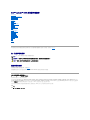 1
1
-
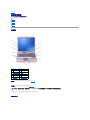 2
2
-
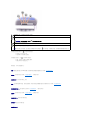 3
3
-
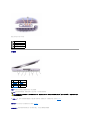 4
4
-
 5
5
-
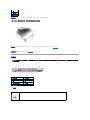 6
6
-
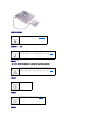 7
7
-
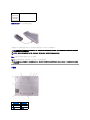 8
8
-
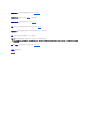 9
9
-
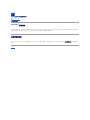 10
10
-
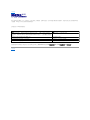 11
11
-
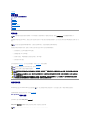 12
12
-
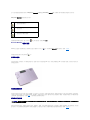 13
13
-
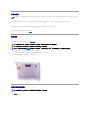 14
14
-
 15
15
-
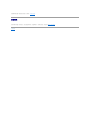 16
16
-
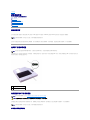 17
17
-
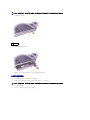 18
18
-
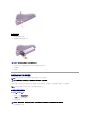 19
19
-
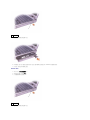 20
20
-
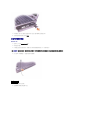 21
21
-
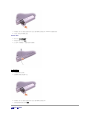 22
22
-
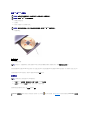 23
23
-
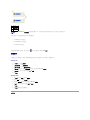 24
24
-
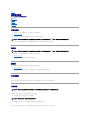 25
25
-
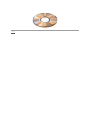 26
26
-
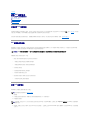 27
27
-
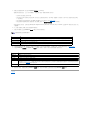 28
28
-
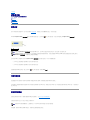 29
29
-
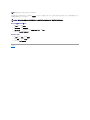 30
30
-
 31
31
-
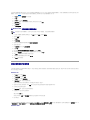 32
32
-
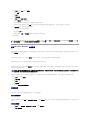 33
33
-
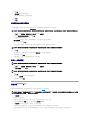 34
34
-
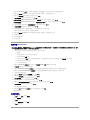 35
35
-
 36
36
-
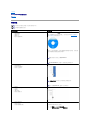 37
37
-
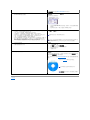 38
38
-
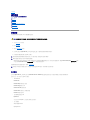 39
39
-
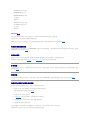 40
40
-
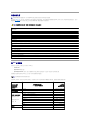 41
41
-
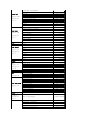 42
42
-
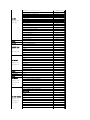 43
43
-
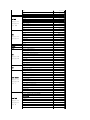 44
44
-
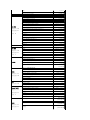 45
45
-
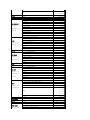 46
46
-
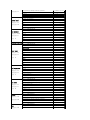 47
47
-
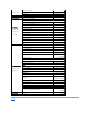 48
48
-
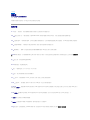 49
49
-
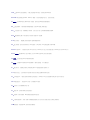 50
50
-
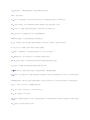 51
51
-
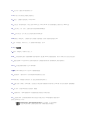 52
52
-
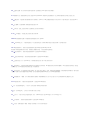 53
53
-
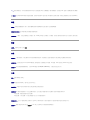 54
54
-
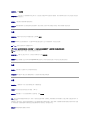 55
55
-
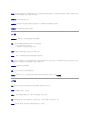 56
56
-
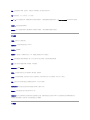 57
57
-
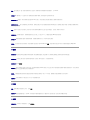 58
58
-
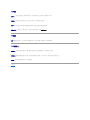 59
59
-
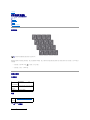 60
60
-
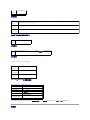 61
61
-
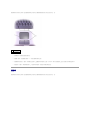 62
62
-
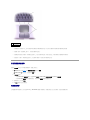 63
63
-
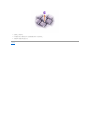 64
64
-
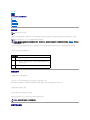 65
65
-
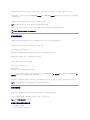 66
66
-
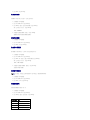 67
67
-
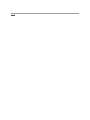 68
68
-
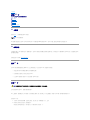 69
69
-
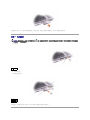 70
70
-
 71
71
-
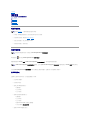 72
72
-
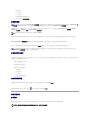 73
73
-
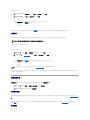 74
74
-
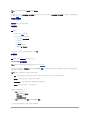 75
75
-
 76
76
-
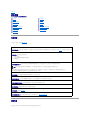 77
77
-
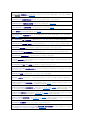 78
78
-
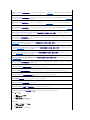 79
79
-
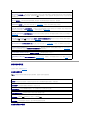 80
80
-
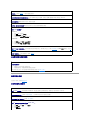 81
81
-
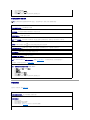 82
82
-
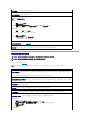 83
83
-
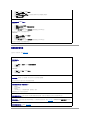 84
84
-
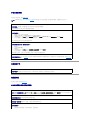 85
85
-
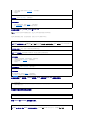 86
86
-
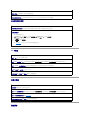 87
87
-
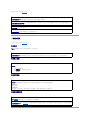 88
88
-
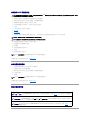 89
89
-
 90
90
-
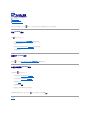 91
91
-
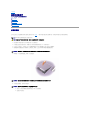 92
92
-
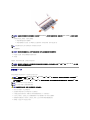 93
93
-
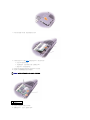 94
94
-
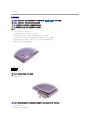 95
95
-
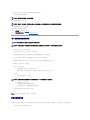 96
96
-
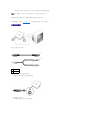 97
97
-
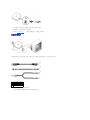 98
98
-
 99
99
-
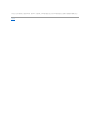 100
100
-
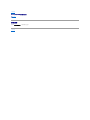 101
101
-
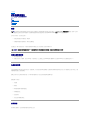 102
102
-
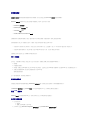 103
103
-
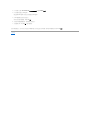 104
104
-
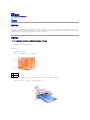 105
105
-
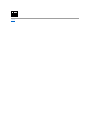 106
106
-
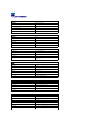 107
107
-
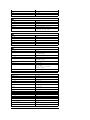 108
108
-
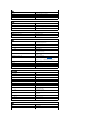 109
109
-
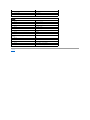 110
110
-
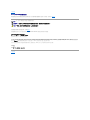 111
111
-
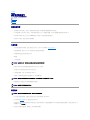 112
112
-
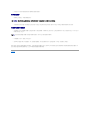 113
113
-
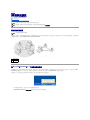 114
114
-
 115
115
-
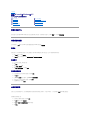 116
116
-
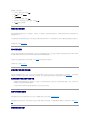 117
117
-
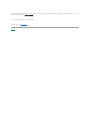 118
118